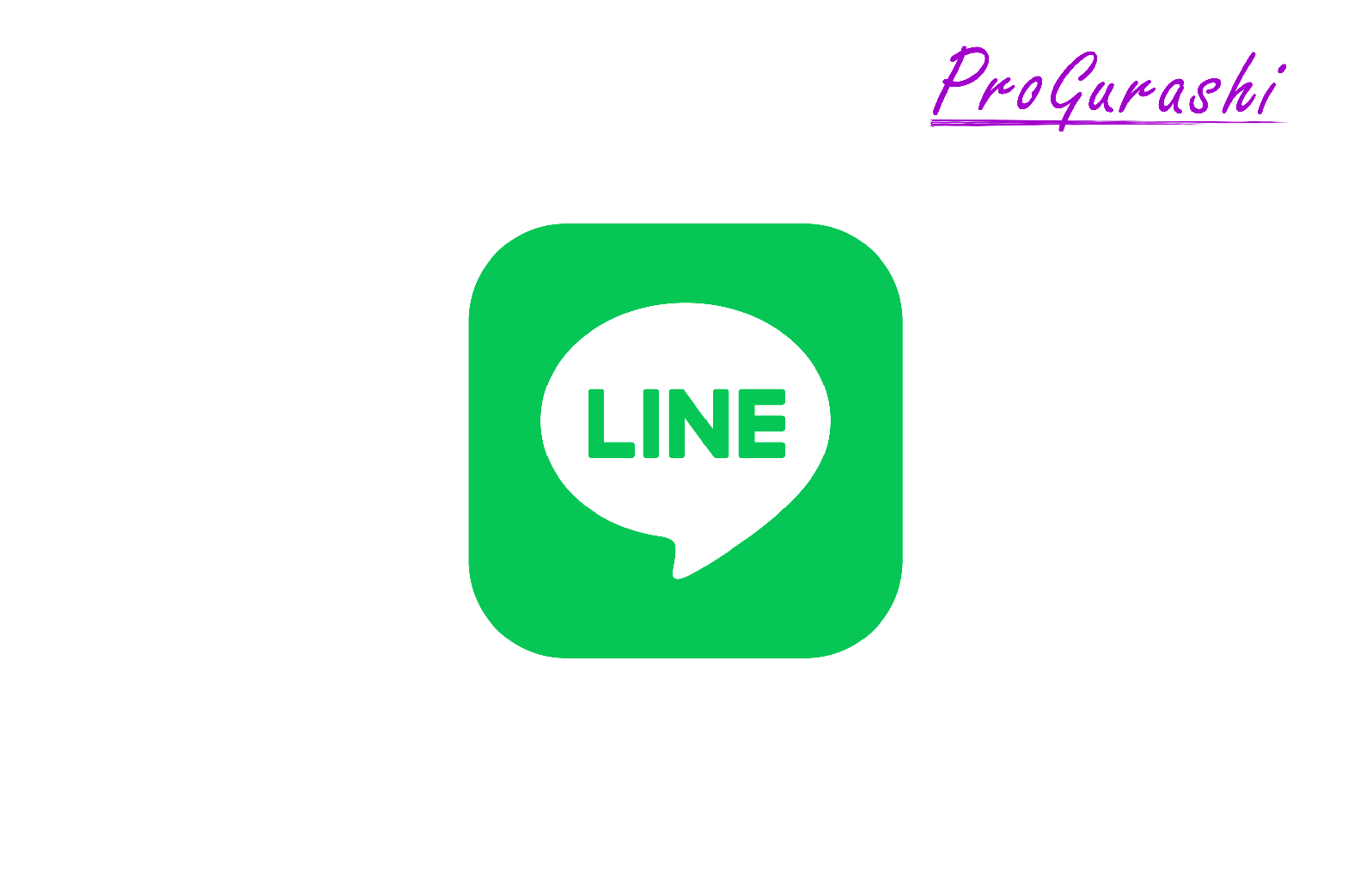LINE公式アカウントの「応答メッセージ」機能をご存知ですか?この機能を使えば、お客様からの問い合わせに自動で返信し、24時間365日の対応が可能になります。
この記事では、応答メッセージの「一律応答」と「キーワード応答」の違いを、応答時間や応答方法、チャットの設定といった具体的な側面から詳しく解説します。
さらに、実際の活用事例も交えながら、あなたのLINE公式アカウントをより効果的に運用するためのヒントを満載でお届けします。
「応答メッセージってよく聞くけど、どう使えばいいの?」「一律応答とキーワード応答、どっちがいいの?」といった疑問をお持ちの方は、ぜひこの記事を読んで、応答メッセージの活用方法をマスターしてください。
応答メッセージとは何か?
LINE公式アカウントの「応答メッセージ」とは、友だちからのメッセージに対して、事前に設定しておいた内容を自動で返信する機能のことです。
例えば、「営業時間」や「予約」といったキーワードが含まれていたときに、設定していた文章を返します。
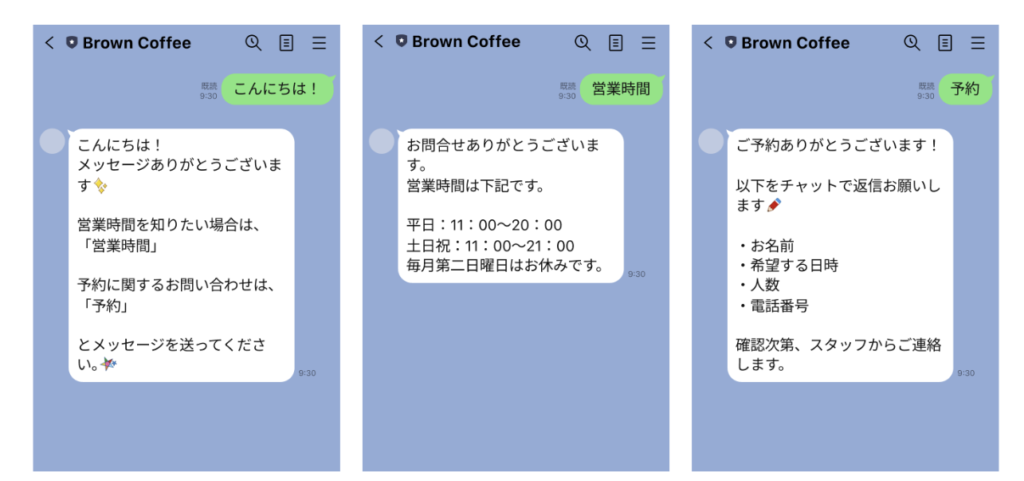
応答メッセージとは、自動ボットのような機能です。
応答メッセージのメリット
応答メッセージには次のようなメリットがあります。
- 24時間対応
営業時間外や担当者が不在の時でも、自動で返信することで、顧客からの問い合わせに迅速に対応できます。 - 効率化
よくある質問への回答などを自動化することで、担当者の業務負担を軽減できます。 - 顧客満足度向上
迅速な対応により、顧客満足度向上に繋がります。
応答メッセージの種類|一律応答とキーワード応答の違い
応答メッセージの種類は大きく分けて、以下の2つの種類があります。
キーワード応答
設定してあるキーワードとユーザーが送信したメッセージが完全一致した場合に、設定した内容を返信します。
〇:キーワード「メニュー」に対して、「メニュー」を送信
✕:キーワード「メニュー」に対して「メニューは何ですか?」を送信
一律応答
ユーザーからメッセージを受信した時に、メッセージの内容に関わらずすべてのメッセージに対して返信されます。
例:「お問い合わせありがとうございます。担当者より折り返しご連絡いたします」といったメッセージを返信する。
応答メッセージの活用事例
応答メッセージの活用方法は様々ですが、例えば次のような使い方があります。
- よくある質問への回答
「営業時間」「定休日」「支払い方法」など、よくある質問に対して自動で回答することで、問い合わせ対応の効率化を図れます。 - メニュー案内
飲食店であれば、メニューの案内や予約受付などを自動化できます。 - キャンペーン告知
新商品やキャンペーン情報を自動で配信できます。 - 顧客サポート
初期設定の方法やトラブルシューティングなど、顧客からの問い合わせに自動で対応できます。
応答メッセージ作成時の注意点
応答メッセージを作成する際は次のポイントにご注意ください。
- キーワードは完全一致でないと反応しません。
- 不正確な情報や不親切な言葉遣いは、顧客の不満に繋がる可能性があります。
- すべての問い合わせを自動で対応できるわけではありません。複雑な質問には、人が対応する必要があります。
- 定期的に応答内容を見直し、必要に応じて修正するといった改善が好ましいです。
完全一致のみしか返信しないため、類似したキーワードを複数設定したり、あいさつメッセージでキーワードを指定しておくと、反応しやすくなります。
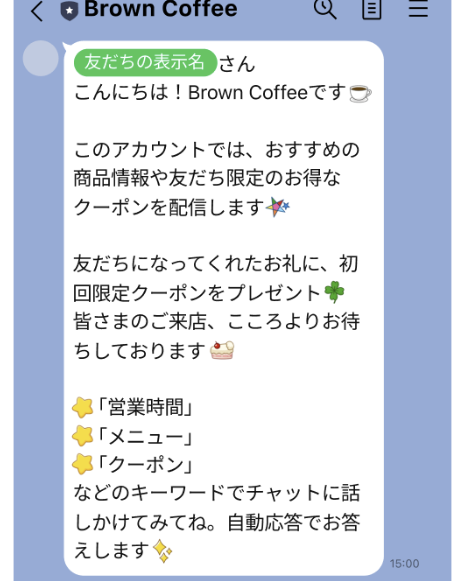
応答メッセージの使い方
応答メッセージを設定するには「応答メッセージ」をクリックします。
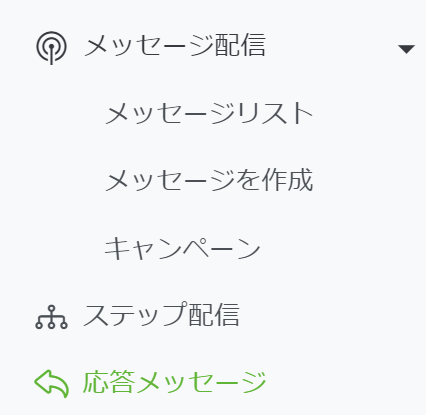
デフォルトで1つの応答メッセージが設定されています。
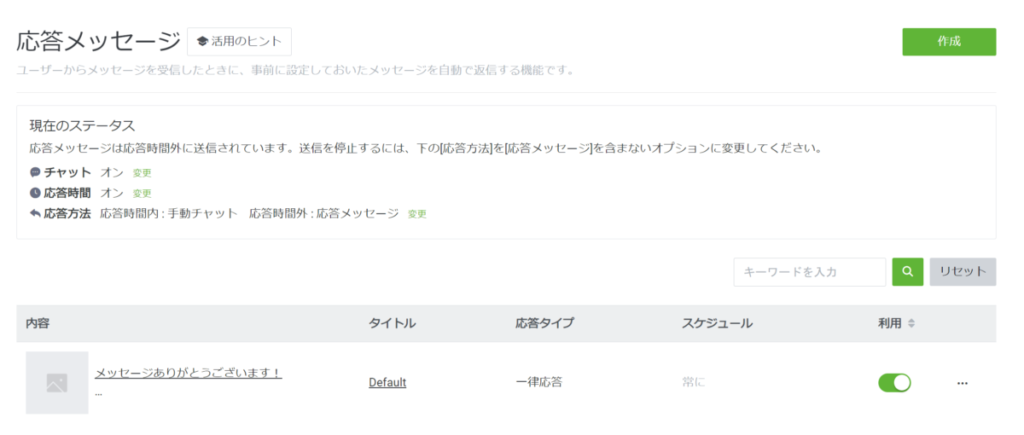
右上の「作成」をクリックします。
タイトルの入力
タイトルを入力します。これは管理画面の識別用でユーザーには表示されません。
最大文字数は20文字です。
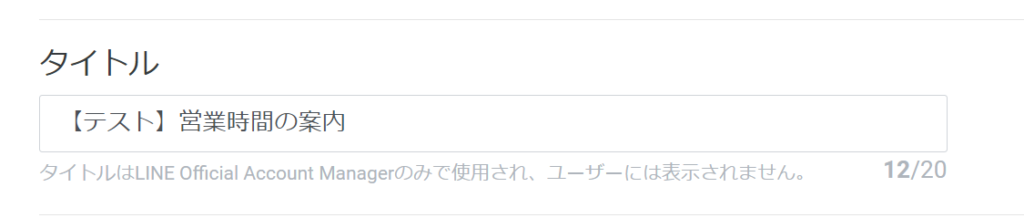
応答タイプの選択
応答タイプは「一律応答」と「キーワード応答」から選択することができます。
一律応答はすべてのメッセージに対して設定した内容を返します。
キーワード応答は設定したキーワードと完全一致した場合のみメッセージを返信します。
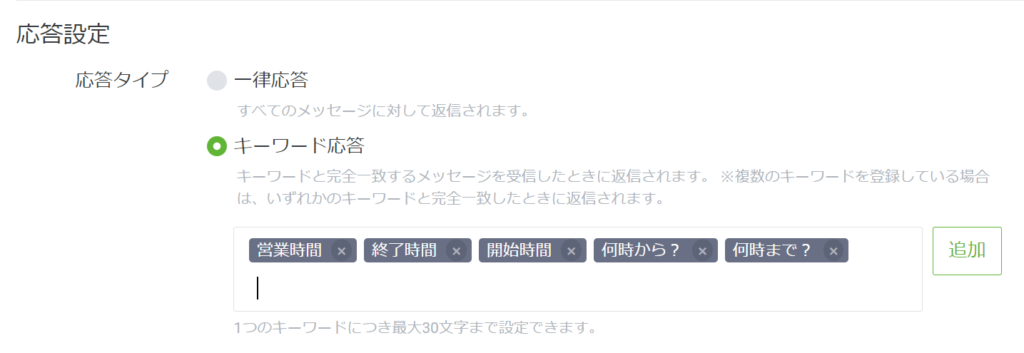
キーワード応答は以下の点に注意してください。
- 完全一致した場合のみ返信(部分一致は非該当)
- 最大30のキーワードを設定可能
- キーワードを複数設定した場合は、どれか1つと完全一致した場合に返信
スケジュールの設定
「スケジュールを設定する」にチェックを入れると、応答メッセージが反応する期間を指定することができます。
設定できるのは次の2パターンです。
- 日付指定(〇日~〇日)
- 時間指定(●時~●時 [毎日])
日付指定の場合は、例えば、お盆はお店を閉める場合に「〇月〇日~〇月〇日はお休みをいただいております。〇日以降に順番にご返信いたします」といったメッセージを送信する場合に使えます。
時間指定の場合は、例えば、お昼時間は営業していない場合に 「12時~13時はお昼休みをいただいております。13時以降に順番にご返信いたします」といったメッセージを設定する場合に使えます。
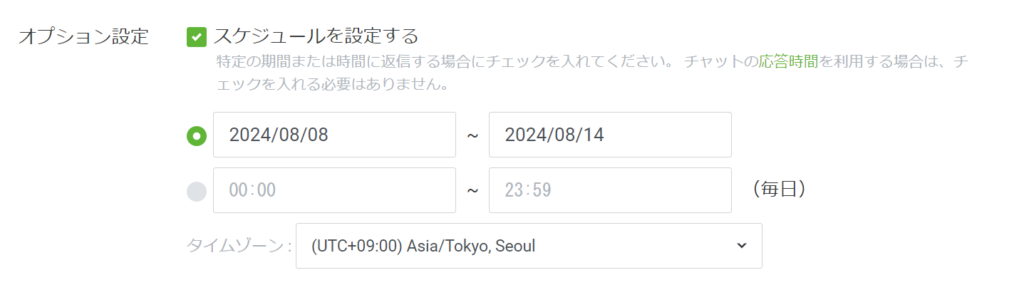
メッセージの設定
送信するメッセージを指定します。
メッセージでは1つの吹き出しに対してテキストや画像など様々な内容を指定することができます。
- テキスト
- 写真
- リッチメッセージ
- カードタイプメッセージ
- 動画
- クーポン
- リッチビデオメッセージ
- スタンプ
- ボイスメッセージ
- リサーチ
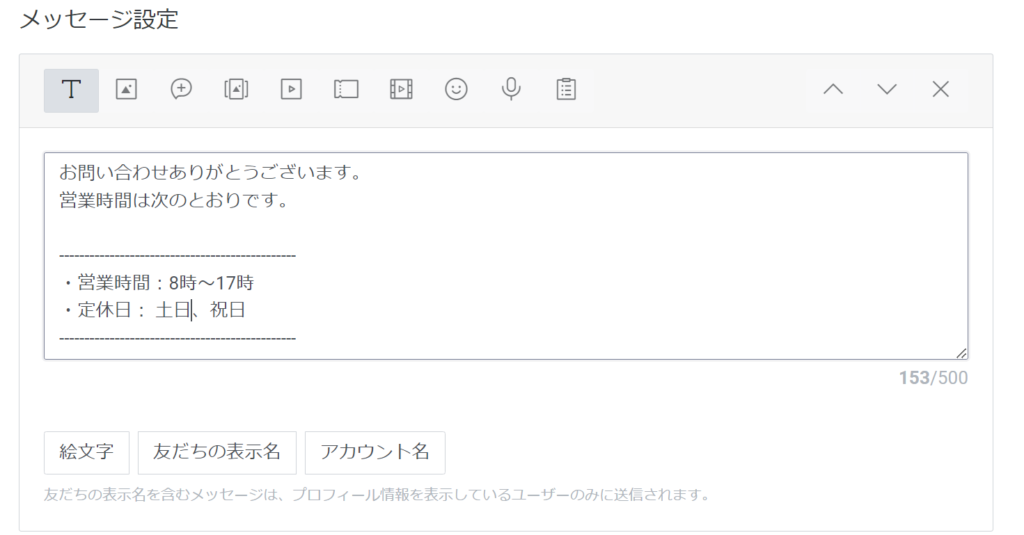
メッセージは「+追加」ボタンをクリックすれば、複数設定することができます。
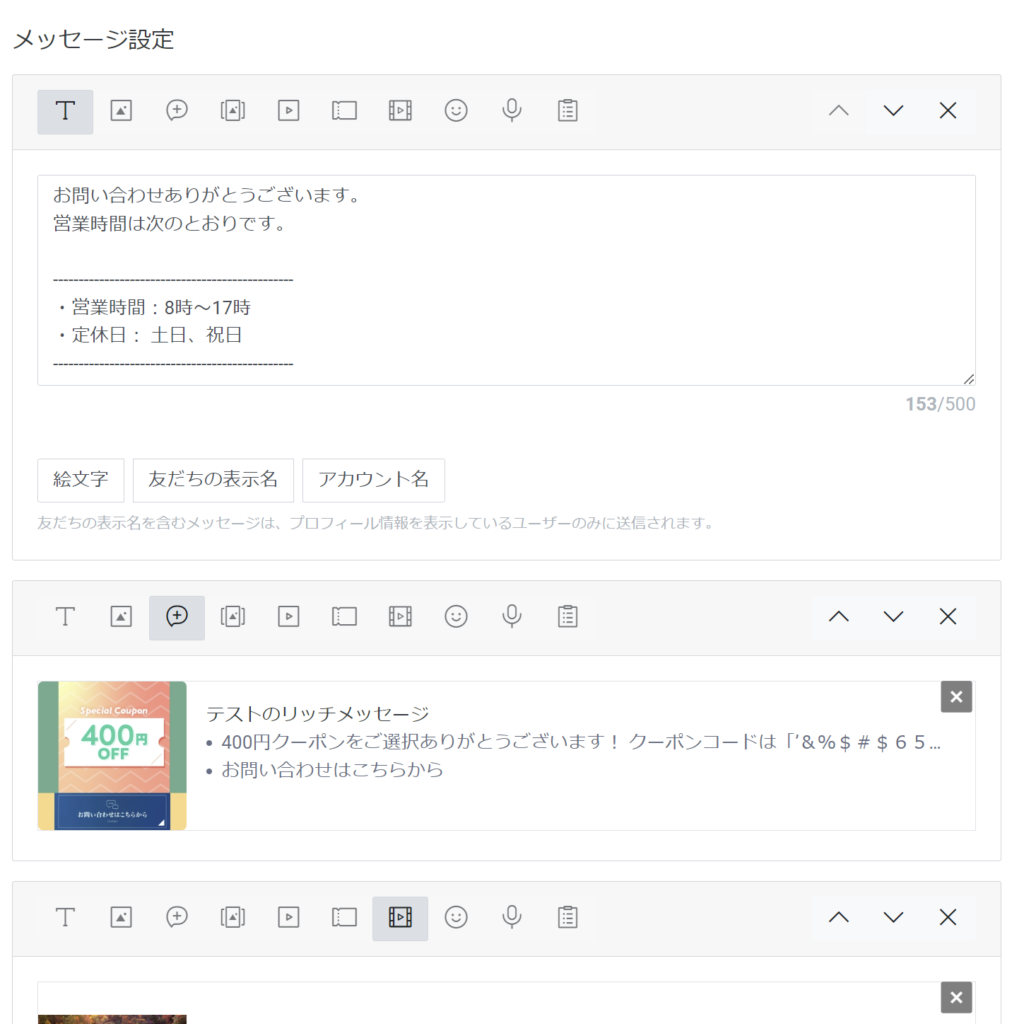
利用開始する
設定が完了したら「利用開始」をクリックします。

設定した応答メッセージが一覧に追加されます。
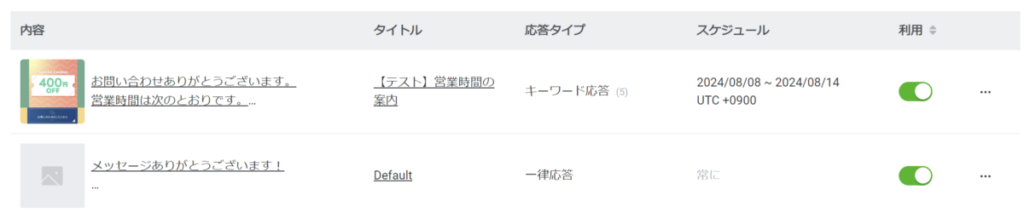
「チャット」「応答時間」「応答方法」の設定
応答メッセージを正しく使うためには「チャット」「応答時間」「応答方法」の設定を適切に行うことが大切です。

チャット
「チャット」は管理画面右上の「設定」へのリンクです。
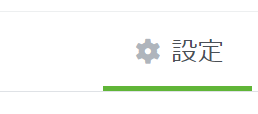
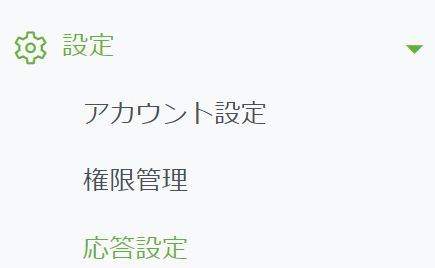
「応答機能」の設定ができます。
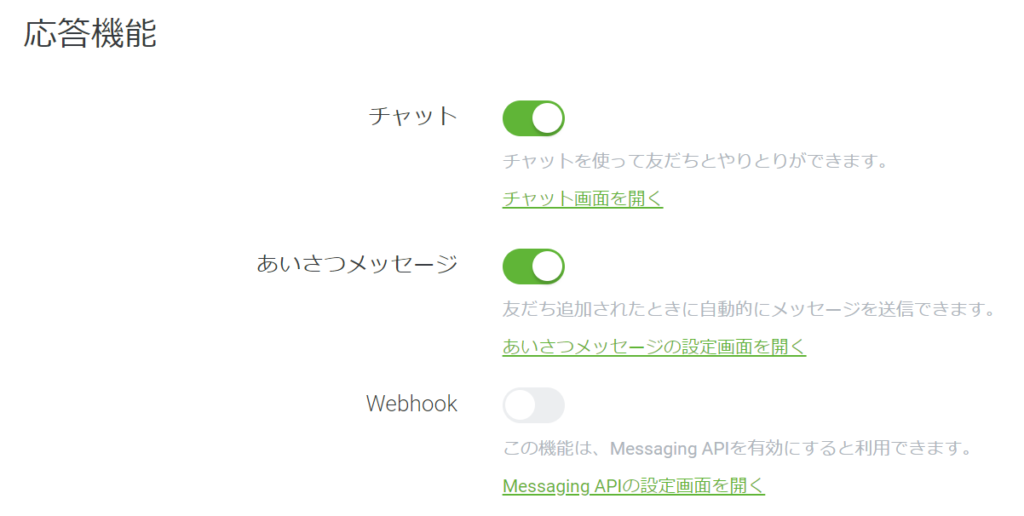
チャットとは、お客様一人一人とのトーク管理画面のことです。
管理画面上部の「チャット」をクリックすると、別ウィンドウが開きます。

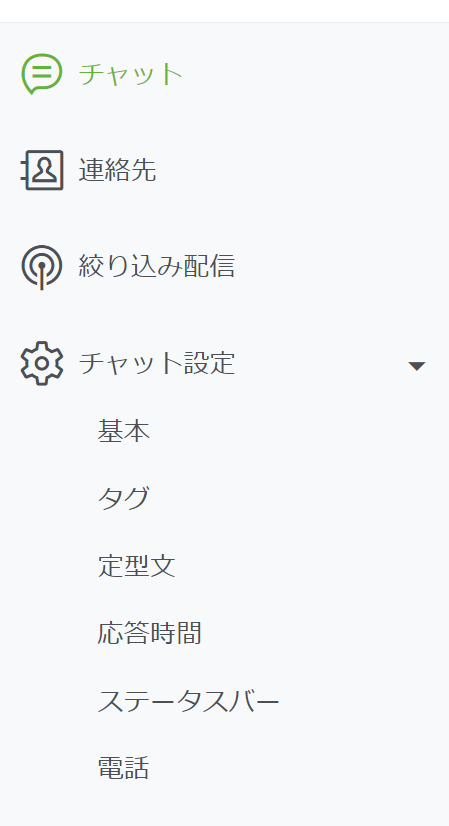
応答時間の設定
「応答時間」は、月~日曜日および祝日の中で営業中の時間を設定する機能です。
営業時間内は手動チャットのみで、応答メッセージによる自動返信はしないといった設定ができます。
デフォルトでは全て応答可能になっています。
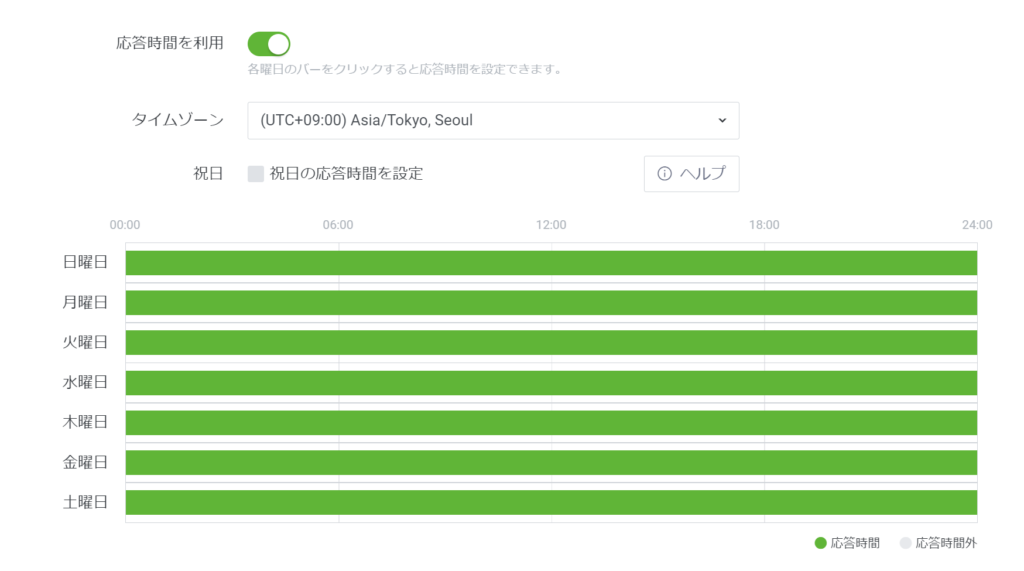
時間帯は、削除してオフにしたり、複数設定することができます。
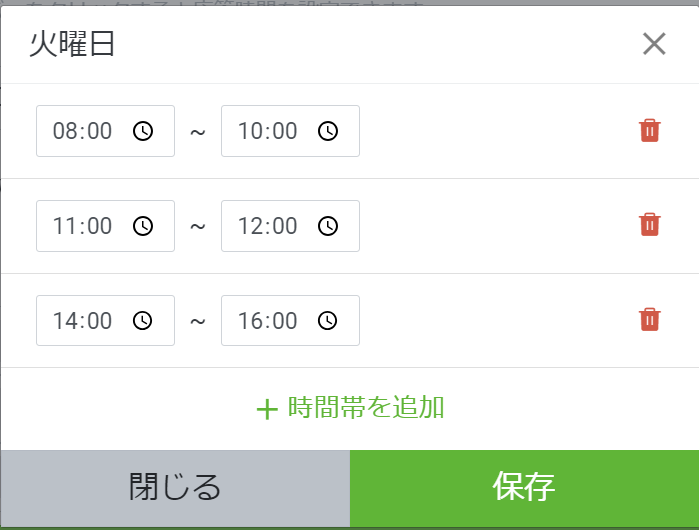
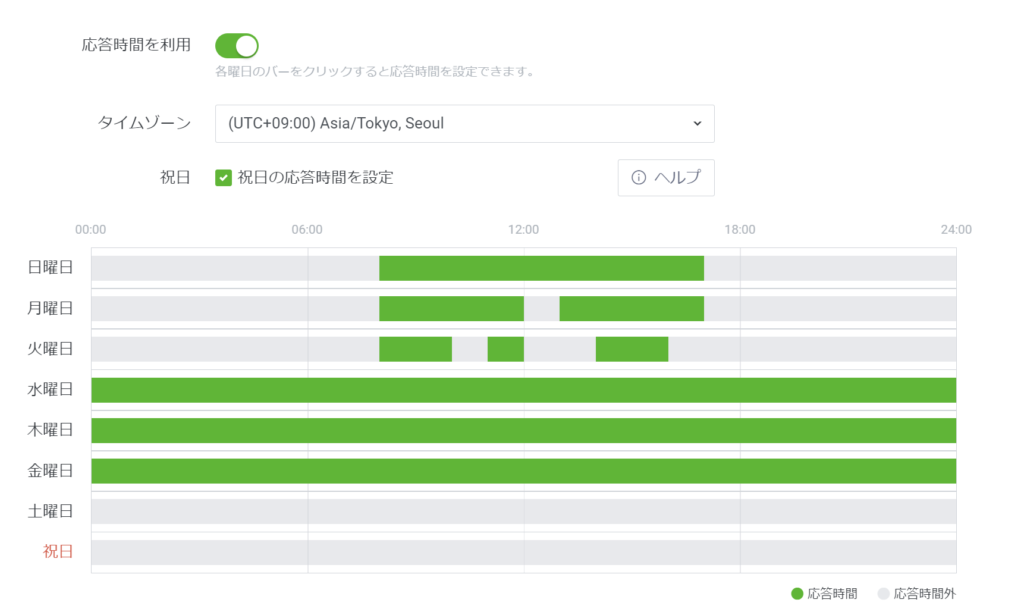
応答方法の設定
「応答方法」は「応答機能」と同じく「設定 > 応答設定」にあります。
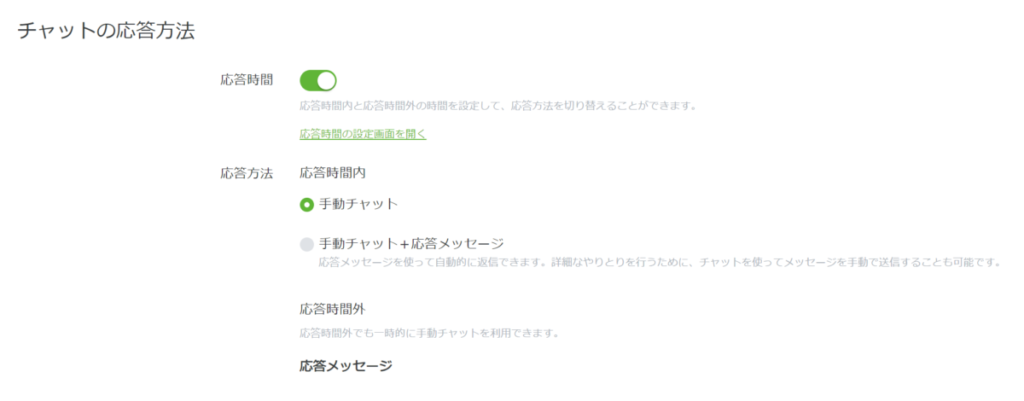
応答時間内に自動の応答メッセージを利用したい場合は、「手動チャット + 応答メッセージ」を選択する必要があります。

なお、応答時間内に手動チャットを行うには、チャットのトーク画面で右上の「手動チャットで対応」をクリックする必要があります。
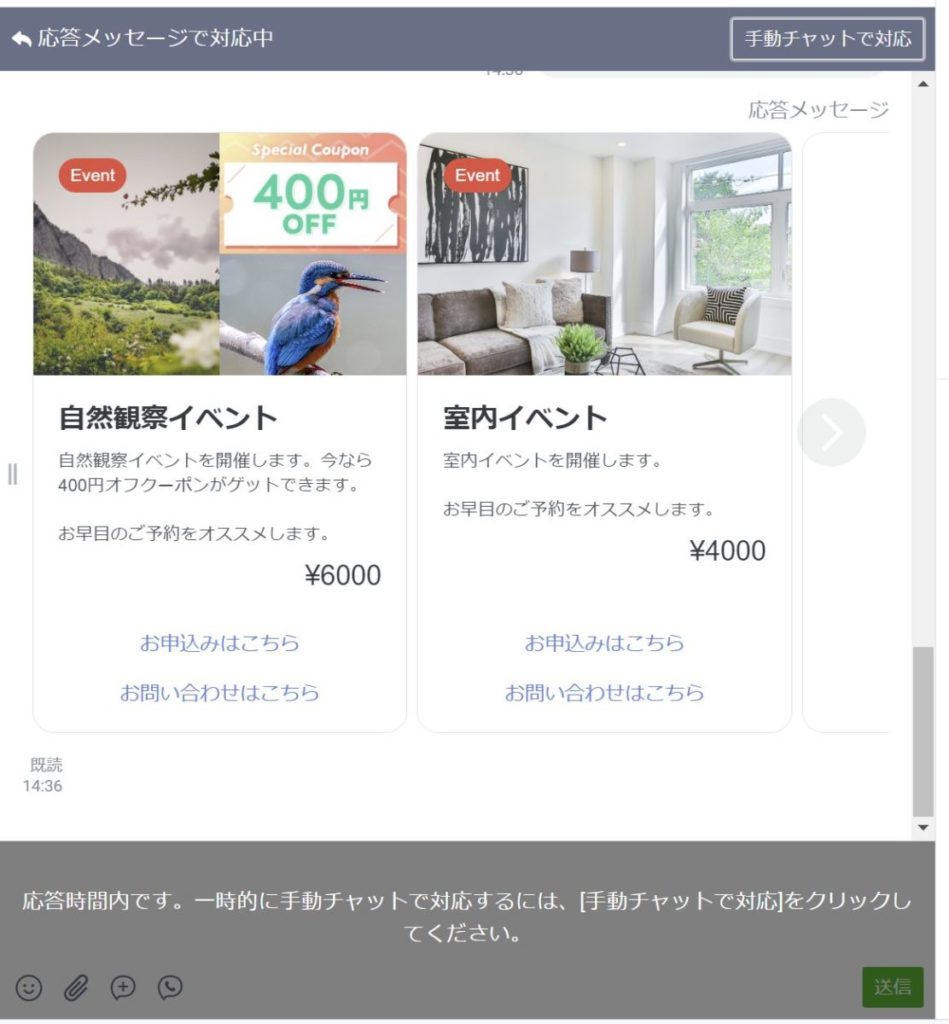
上部が「一時的に手動チャットで対応中」に変わります。

手動チャットを終了して、自動チャットにするには「自動チャットを終了」をクリックします。